在19年3月份我出过一个手动虚拟苹果的系统的教程,那个过程比较复杂和繁琐,今天我们来出一个比较傻瓜式后的安装方式。
环境:
| CPU | INTEL I5 8400 |
| RAM | 12G DDR4 |
| DISK | 480G SSD |
| OS | UNRID 6.7.2 |
| MAC OS | Catalina |
警告:
此教程废弃,使用次容器之后,会导致VM虚拟机报错,导致虚拟机libvirt系统文件损坏!!!
等后续更新,在使用!
下面开始!
到APPS商店搜索并安装MacinaBox,新手用户没有APPS 可以自行在本站查找安装方法。
安装后,请按照下面图片进行配置。
按照图片内容进行配置,配置好之后应用,在docker页面查看日志!此容器并没有UI界面。
看到此提示,进入UNRAID管理页面MAIN页面手动停止,启动! 即可在VM页面查看到自动生成的Mac OS系统虚拟机!
我们启动虚拟机并启动VNC,进行安装系统。
这里直接按回车 启动安装。进入漫长读条后,按照下面的图片进行安装!
这里千万别选择做了,要选择你设置的容量!
到此系统安装完成!
硬件直通,修改虚拟配置:
硬件直通,比较麻烦点,这部分我们要有耐心才可以。
把里面的代码全部复制,然后新建个记事本粘贴保存。
为什么这么做呢? 因为如果你要是使用unraid来UI面板来管理虚拟机,面板会吧下面三个位置的信息还原,所以我们需要备份在图形UI修改后切换到XML在改回来。如果是直接XML来修改虚拟机。则不需要此步骤的操作!
以下三个位置:
第一个:
第二个:
以上三个位置在修改后,必须进入XML模式,将参数修改回来!
直通显卡:
这里我们只讲显卡直通,驱动我不提供了,自行百度吧!
我们依次进行修改配置!
这里CPU部分划重点,教程中的CPU是没有超线程技术的,苹果虚拟机核心要偶数,也就是2,4,6,8这样的,奇数可能会导致虚拟机无法启动,超线程的CPU,尽量完整核心分配不要CPU1给一个线程CPU2给一个线程,也可以运行但是性能差一点!
这里需要注意,配置完成后要点击UPDATE,然后在进入虚拟机的XML编辑模式,在把我上面说的三个参数填写回来!
Clover配置:
经过上面的步骤,估计大家都已经运行黑苹果了,这里我来写一点Clover的基础。
这里我只说配置型号,驱动之类的,黑苹果很繁琐 大家自己去一点一点学习吧我这里就不说了,我要是在这里描述驱动 怕是 要累死。
1.打开EFI分区:
2,修改config文件
这里查询序列号国内用户,使用Check Coverage,机器型号可以使用预设的快速选择型号!
![图片[24]-unraid 傻瓜式虚拟Mac OS系统-RSG-人生观](https://www.lxg2016.com/wp-content/uploads/2019/04/119.png) 序列号查询是否能用,入下图的提示即为能用,如果读取到了其他设备就是不可用的!
序列号查询是否能用,入下图的提示即为能用,如果读取到了其他设备就是不可用的!
文件配置好以后,保存文件!
到此教程结束,下面放上几张装逼图,仅供大家欣赏!
虚拟机删除!
虚拟机直接删除是无法删除的,需要进入XML模式下找到NVRAM 然后删掉NVRAM行就可以了!
然后在删除虚拟机就可以删掉虚拟机了!
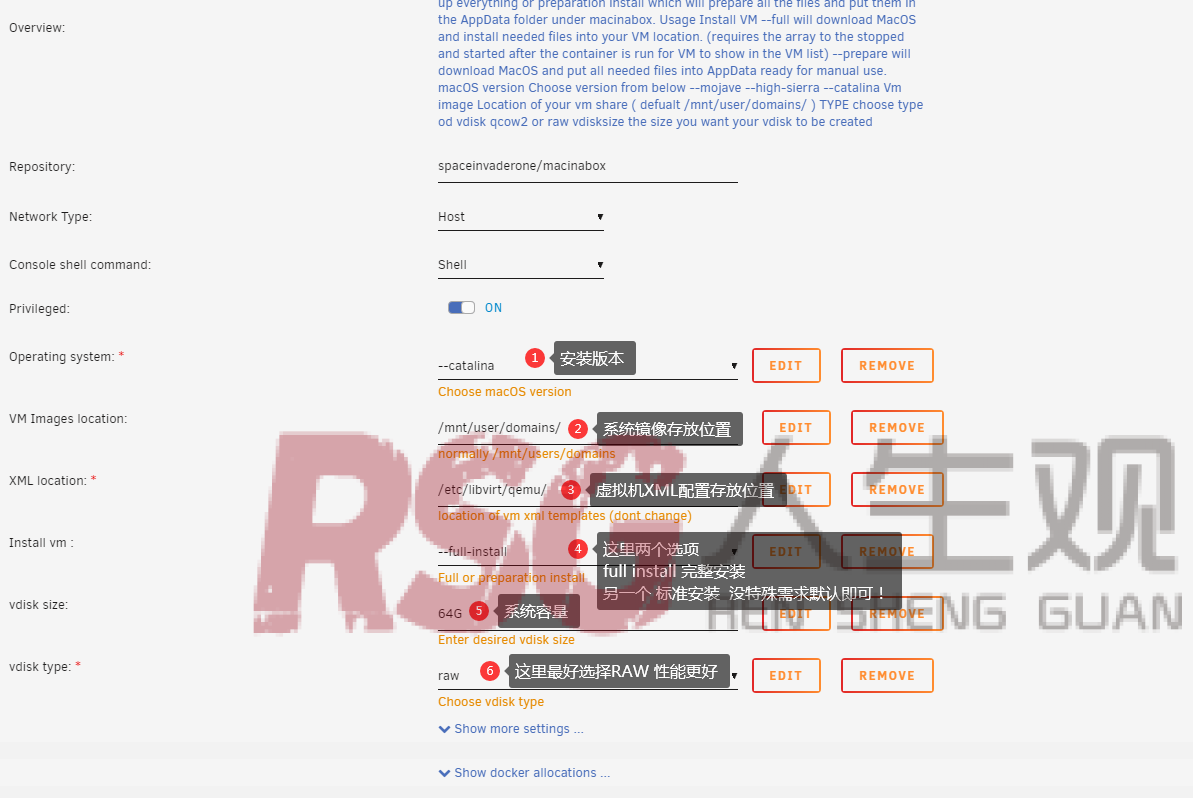


![图片[2]-unraid 傻瓜式虚拟Mac OS系统-RSG-人生观](https://www.lxg2016.com/wp-content/uploads/2019/04/1-8.png)
![图片[3]-unraid 傻瓜式虚拟Mac OS系统-RSG-人生观](https://www.lxg2016.com/wp-content/uploads/2019/04/14-2.png)
![图片[4]-unraid 傻瓜式虚拟Mac OS系统-RSG-人生观](https://www.lxg2016.com/wp-content/uploads/2019/04/15-1.png)
![图片[5]-unraid 傻瓜式虚拟Mac OS系统-RSG-人生观](https://www.lxg2016.com/wp-content/uploads/2019/04/3-2.png)
![图片[6]-unraid 傻瓜式虚拟Mac OS系统-RSG-人生观](https://www.lxg2016.com/wp-content/uploads/2019/04/4-1.png)
![图片[7]-unraid 傻瓜式虚拟Mac OS系统-RSG-人生观](https://www.lxg2016.com/wp-content/uploads/2019/04/5-1.png)
![图片[8]-unraid 傻瓜式虚拟Mac OS系统-RSG-人生观](https://www.lxg2016.com/wp-content/uploads/2019/04/6-1.png)
![图片[9]-unraid 傻瓜式虚拟Mac OS系统-RSG-人生观](https://www.lxg2016.com/wp-content/uploads/2019/04/7-2.png)
![图片[10]-unraid 傻瓜式虚拟Mac OS系统-RSG-人生观](https://www.lxg2016.com/wp-content/uploads/2019/04/8-2.png)
![图片[11]-unraid 傻瓜式虚拟Mac OS系统-RSG-人生观](https://www.lxg2016.com/wp-content/uploads/2019/04/9-3.png)
![图片[12]-unraid 傻瓜式虚拟Mac OS系统-RSG-人生观](https://www.lxg2016.com/wp-content/uploads/2019/04/10-2.png)
![图片[13]-unraid 傻瓜式虚拟Mac OS系统-RSG-人生观](https://www.lxg2016.com/wp-content/uploads/2019/04/11-2.png)
![图片[14]-unraid 傻瓜式虚拟Mac OS系统-RSG-人生观](https://www.lxg2016.com/wp-content/uploads/2019/04/12-2.png)
![图片[15]-unraid 傻瓜式虚拟Mac OS系统-RSG-人生观](https://www.lxg2016.com/wp-content/uploads/2019/04/17-1.png)
![图片[16]-unraid 傻瓜式虚拟Mac OS系统-RSG-人生观](https://www.lxg2016.com/wp-content/uploads/2019/11/18.png)
![图片[17]-unraid 傻瓜式虚拟Mac OS系统-RSG-人生观](https://www.lxg2016.com/wp-content/uploads/2019/04/19-1.png)
![图片[18]-unraid 傻瓜式虚拟Mac OS系统-RSG-人生观](https://www.lxg2016.com/wp-content/uploads/2019/04/20.png)
![图片[19]-unraid 傻瓜式虚拟Mac OS系统-RSG-人生观](https://www.lxg2016.com/wp-content/uploads/2019/04/21.png)
![图片[20]-unraid 傻瓜式虚拟Mac OS系统-RSG-人生观](https://www.lxg2016.com/wp-content/uploads/2019/04/22.png)
![图片[21]-unraid 傻瓜式虚拟Mac OS系统-RSG-人生观](https://www.lxg2016.com/wp-content/uploads/2019/04/116.png)
![图片[22]-unraid 傻瓜式虚拟Mac OS系统-RSG-人生观](https://www.lxg2016.com/wp-content/uploads/2019/04/117.png)
![图片[23]-unraid 傻瓜式虚拟Mac OS系统-RSG-人生观](https://www.lxg2016.com/wp-content/uploads/2019/04/118.png)
![图片[25]-unraid 傻瓜式虚拟Mac OS系统-RSG-人生观](https://www.lxg2016.com/wp-content/uploads/2019/04/120.png)
![图片[26]-unraid 傻瓜式虚拟Mac OS系统-RSG-人生观](https://www.lxg2016.com/wp-content/uploads/2019/04/121.png)
![图片[27]-unraid 傻瓜式虚拟Mac OS系统-RSG-人生观](https://www.lxg2016.com/wp-content/uploads/2019/04/113.png)
![图片[28]-unraid 傻瓜式虚拟Mac OS系统-RSG-人生观](https://www.lxg2016.com/wp-content/uploads/2019/04/114.png)
![图片[29]-unraid 傻瓜式虚拟Mac OS系统-RSG-人生观](https://www.lxg2016.com/wp-content/uploads/2019/04/115.png)
![图片[30]-unraid 傻瓜式虚拟Mac OS系统-RSG-人生观](https://www.lxg2016.com/wp-content/uploads/2019/04/122.png)






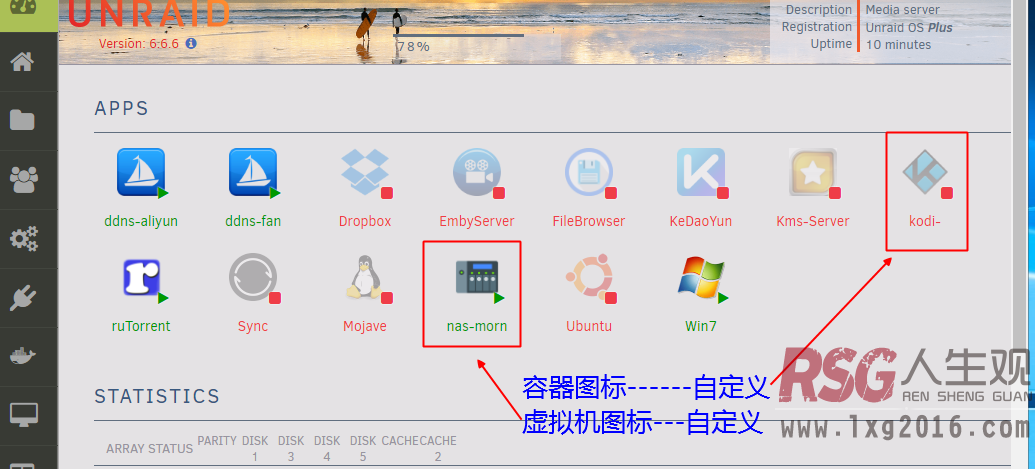
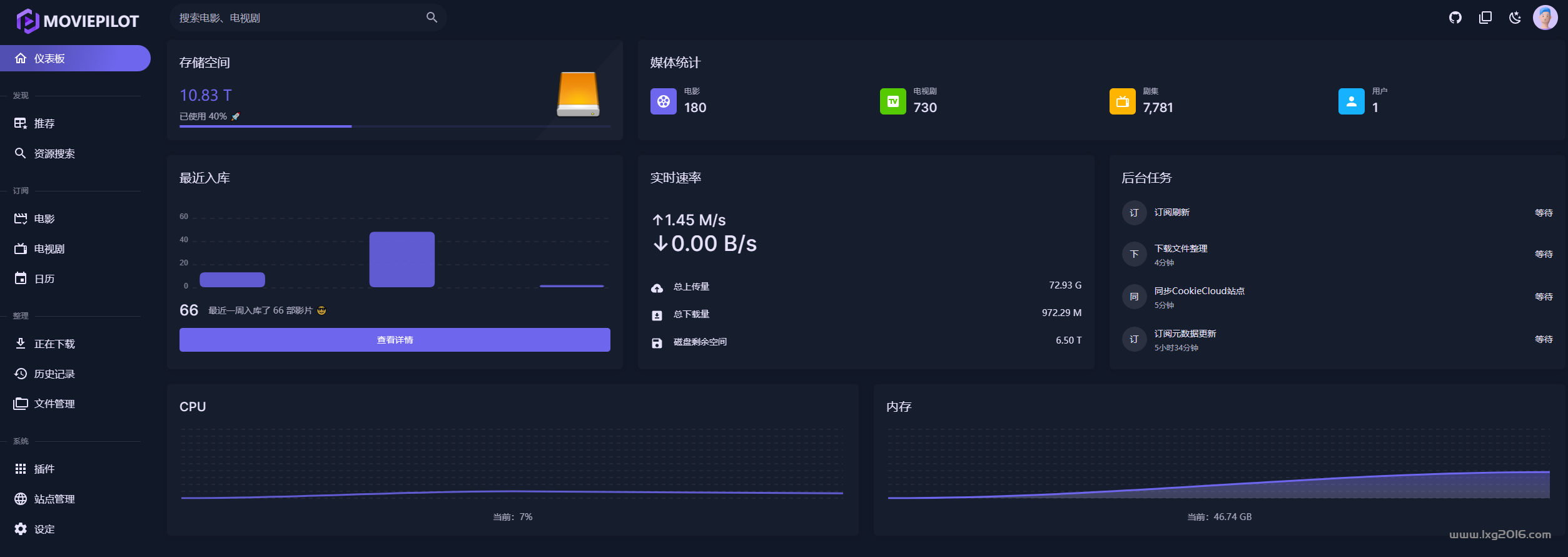
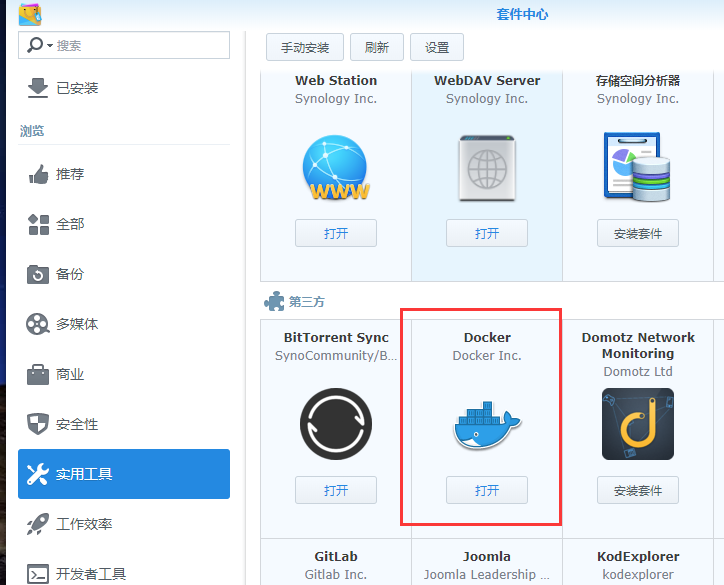


请登录后查看评论内容